 |
Español
|
Español  |
Deutsch
|
Deutsch  |
Français
|
Français  |
Italiano
|
Italiano  |
Dutch
|
Dutch  |
Hrvatski
|
Hrvatski  |
|
अपडेट किया गया 03 दिसंबर, 2024
ज़ीउस एम्बेडेड LN नोड का उपयोग कैसे करें, चैनल खोलना, SHTF स्थितियाँ, दूसरे डिवाइस पर माइग्रेशन, उच्च शुल्क वातावरण, चैनल खोलने में रुकावट, चैनल बंद करना, फंड रिकवरी।
पिछली गाइड में, मैंने नए ज़ीउस एम्बेडेड LN नोड की एक प्रस्तुति लिखी थी, लेकिन बहुत बड़ा होने के कारण मैं इसे उपयोग करने के लिए इन उन्नत चरणों को भी नहीं जोड़ सका।
यह गाइड उन्नत उपयोगकर्ताओं के लिए है और केवल SHTF मामलों के लिए है, इसके बाद आप ज़ीउस चैट सहायता से भी परामर्श कर सकते हैं। यह गाइड तब बनाया गया जब मैंने खुद को एक उपयोगकर्ता की स्थिति में रखा, जो ज़ीउस एम्बेडेड एलएन नोड का उपयोग कर रहा था और जानबूझकर कुछ गलतियाँ कर रहा था, ताकि स्थितियों को ठीक करने के लिए समाधान ढूंढा जा सके। यह मेननेट पर लापरवाह परीक्षण था!
मैं यह गाइड इसलिए लिखता हूँ ताकि आप ये गलतियाँ न करें या उनसे बचें। मैंने पहले ही इन सभी परीक्षणों को करने में फीस और चैनल बंद करने के लिए बहुत सारे सैट खर्च किए हैं।
इस गाइड में 3 अलग-अलग परिदृश्य हैं:
- चैनल खोलने के साथ आरंभ करना
- अपने ज़ीउस एम्बेडेड नोड को किसी अन्य डिवाइस पर माइग्रेट करें
- पुराना डिवाइस खराब हो गया है, डेटाबेस टूट गया है, ज़ीउस नोड शुरू नहीं हो रहा है
- आपदा मामला - कम शुल्क के साथ चैनल खोलना/बंद करना
शायद भविष्य में हमारे पास LN चैनल बंद करने की आवश्यकता के बिना, पूरे ज़ीउस नोड डेटा को निर्यात/आयात करने का विकल्प उपलब्ध होगा, लेकिन अभी यह पूर्ण पुनर्प्राप्ति संभव नहीं है। मैंने इस विकल्प का परीक्षण किया है, लेकिन यह अधिक जटिल है (कुछ CLI कमांड के साथ Android adb टूल का उपयोग करके) और Zeus कोड में कुछ बदलाव की आवश्यकता है।

A - चैनल खोलने के साथ आरंभ करना
यह एक सामान्य प्रक्रिया है, जिसका उपयोग आपके नए Zeus LN नोड के लिए इनबाउंड और आउटबाउंड लिक्विडिटी प्राप्त करने के लिए एक नियमित विधि के रूप में किया जाता है। कई नए उपयोगकर्ता इसे शुरू से नहीं समझ पाते हैं, इसलिए मैं इसे चरण दर चरण समझाने की कोशिश करूँगा।
यह भी अनुशंसा की जाती है कि LN लिक्विडिटी के बारे में यह महत्वपूर्ण गाइड पढ़ें।
रेने पिकहार्ट का धन्यवाद, यहाँ एक शॉट वीडियो है जो बताता है कि चैनल रूटिंग और लिक्विडिटी कैसे काम करती है:
- नवीनतम ज़ीउस संस्करण स्थापित करें, दृढ़ता से Obtainium का उपयोग करने की सलाह दी जाती है और ऐप स्टोर से नहीं। कृपया यह गाइड पढ़ें अगर आप अभी भी iPhone का उपयोग करने पर विचार कर रहे हैं।
- अपने नए डिवाइस में एक नया Zeus एम्बेडेड नोड बनाएँ
- इसके पूरी तरह से सिंक होने का इंतज़ार करें। सेटिंग्स → नोड जानकारी पर जाएँ और देखें कि क्या यह चेन और ग्राफ़ से सिंक है।
- इस स्तर पर, मैं आपके Zeus नोड को ठीक से तैयार करने की सलाह देता हूँ:
अच्छे न्यूट्रिनो पीयर सेट करें। पिंग रिस्पॉन्स देखने के लिए डिफ़ॉल्ट वाले को टेस्ट करें। आपके स्थान के आधार पर, उनमें से कुछ में लंबे समय तक रिस्पॉन्स होगा। यदि पिंग 150-200ms से अधिक है, तो बेहतर होगा कि आप इसे सूची से हटा दें और अच्छे वाले जोड़ें। यहाँ दुनिया भर के न्यूट्रिनो साथियों की सूची दी गई है। पिंग के आधार पर अपनी खुद की सूची बनाएँ और सूची से केवल साथियों का उपयोग करने का विकल्प चुनें, यादृच्छिक नहीं।
अमेरिकी उपयोगकर्ताओं के लिए, डिफ़ॉल्ट btcd.lnolymp.us ठीक काम करना चाहिए।
ईयू उपयोगकर्ताओं के लिए, node.blixtwallet.com का पिंग अच्छा होना चाहिए।
या यदि आप कोई बिटकॉइन नोड चलाते हैं, तो उसका उपयोग करें। आपको बस अपने नोड में न्यूट्रिनो को सक्रिय करना है और अपने राउटर में पोर्ट 8333 को खोलना है। चिंता न करें, आपके नोड से कुछ भी लीक नहीं होता है, आप केवल अपने ज़ीउस को ब्लॉक फ़िल्टर डिलीवर कर रहे हैं। यदि आप चाहें तो अपने न्यूट्रिनो नोड आईपी को ज़ीउस का उपयोग करने वाले अन्य मित्रों के साथ साझा कर सकते हैं।
- ज़ीउस को परसिस्टेंट मोड में रखें। सेटिंग्स - एम्बेडेड - एडवांस्ड पर जाएँ - "परसिस्टेंट मोड" चुनें। जब आप चैनल खोलना शुरू करेंगे तो यह विकल्प बहुत उपयोगी है, क्योंकि यह LND सेवा को चालू रखेगा और भले ही आप ऐप बंद कर दें, सेवा अभी भी बैकग्राउंड में चल रही होगी और कनेक्शन चालू रखेगी।
- EGS (एक्सप्रेस ग्राफ़ सिंक) को सक्रिय करें और स्टार्टअप पर रीसेट EGS को भी सक्रिय करें। यह ज़ीउस को शुरू करने में थोड़ा धीमा कर सकता है लेकिन आपके पास हमेशा एक नया अपडेट किया गया ग्राफ़ सिंक होता है।
- LSP को सक्रिय करें, डिफ़ॉल्ट https://0conf.lnolymp.us है
- उसी स्क्रीन में, सरल टैपरूट चैनल सक्रिय करें। बाद में उपयोगी होगा।
- सेटिंग्स → इनवॉइस पर जाएँ - ऊपर दाईं ओर विकल्प आइकन पर क्लिक करें और "टैपरूट एड्रेस का प्रकार" चुनें। डिफ़ॉल्ट रूप से सेगविट है। टैपरूट केवल तभी वैकल्पिक है जब आप सरल टैपरूट चैनल खोलना चाहते हैं।
- मुख्य स्क्रीन पर जाएँ, ऑनचेन टैब को दाईं ओर स्वाइप करें और रिसीव पर क्लिक करें। यह एक नया टैपरूट एड्रेस जेनरेट करेगा।
- मान लें कि आपके पास अन्य LN वॉलेट में कोई अन्य फंड नहीं है, केवल ऑनचेन स्रोतों से है। उस पते पर वे सभी सैट भेजें जिन्हें आप चैनल खोलने के लिए उपयोग करना चाहते हैं। एक उचित शुल्क रखें, बहुत कम नहीं और 6 पुष्टिकरण होने तक प्रतीक्षा करें।
- एक बार जब आपके पास फंड की पुष्टि हो जाती है, तो अपना पहला चैनल एक प्रसिद्ध नोड, LSP पर खोलें। यादृच्छिक अज्ञात नोड्स के साथ न खोलें, एक अच्छा चुनें, उदाहरण के लिए इस सूची में से एक।
- अपने सभी फंड का उपयोग न करें! एंकर रिजर्व के लिए हमेशा 50-100k का UTXO छोड़ दें। यदि मेमपूल शुल्क में भारी वृद्धि होगी, तो शुल्क को आगे बढ़ाने में सक्षम होने के लिए एक आरक्षित UTXO रखना बेहतर होगा।
विकल्प A - आपको पहले अधिक इनबाउंड लिक्विडिटी की आवश्यकता है
यह विकल्प उस स्थिति में है जब आप ज़ीउस का उपयोग प्राप्त करने के लिए अधिक करना चाहते हैं (विशेषकर यदि आप LN पता zeuspay.com का उपयोग करते हैं) तो आप एक "खाली" चैनल से शुरू करेंगे या आप यह भी चुन सकते हैं कि आप आउटबाउंड लिक्विडिटी के रूप में कितना चाहते हैं।
इसके लिए हम चैनल खरीदने के लिए नई LSP ओलंपस सेवा का उपयोग कर सकते हैं।
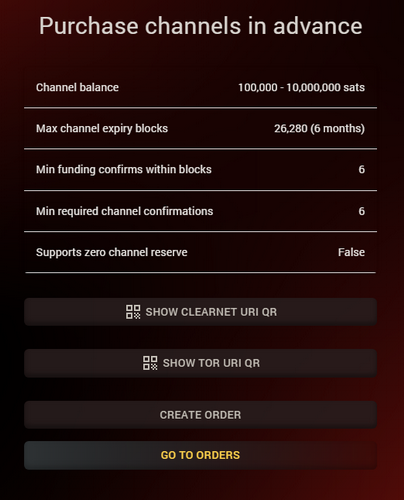
आप उन्हें ऑनचेन या LN पर भुगतान कर सकते हैं, उसी ज़ीउस वॉलेट या किसी अन्य वॉलेट से फंड के साथ जहाँ आपके पास फंड है। फिर एक बार भुगतान हो जाने पर, ओलंपस एलएसपी आपके ज़ीउस नोडआईडी (ज़ीउस सेटिंग्स - नोड आईडी में देखें) की ओर आपके द्वारा चुनी गई राशि के साथ एक चैनल खोल देगा। एक बार जब आप "ऑर्डर बनाएँ" पर क्लिक करते हैं तो आप यह भी चुन सकते हैं कि आपको निजी या सार्वजनिक चैनल चाहिए या नहीं। ज़ीउस एम्बेडेड नोड्स के लिए निजी रहना बेहतर है।
अगर यह आपका पहला चैनल है और आपका ज़ीउस कभी ओलंपस से कनेक्ट नहीं हुआ है, तो आपको सबसे पहले ओलंपस नोड को LN पीयर के रूप में जोड़ना चाहिए।
“चैनल” स्क्रीन पर जाएँ और ऊपरी दाएँ कोने से “+” बटन दबाएँ। यह एक नया चैनल खोलने के लिए मोडल स्क्रीन खोलेगा। अब, “कनेक्ट पीयर” पर स्विच करने के लिए शीर्ष बटन पर क्लिक करें (नीचे छवि देखें)।
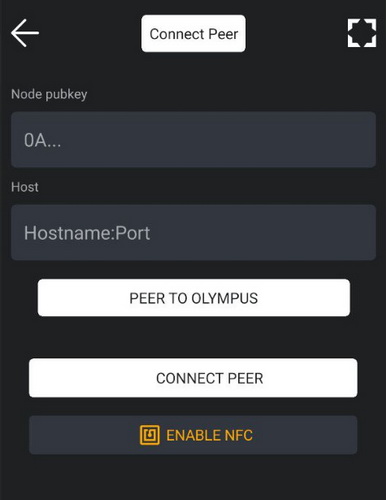
आप “ओलंपस से सहकर्मी” बटन दबा सकते हैं या किसी भी LN एक्सप्लोरर से ओलंपस नोड के क्यूआर कोड को स्कैन करके फॉर्म में इसकी नोड पबकी जोड़ सकते हैं। कनेक्ट पीयर पर क्लिक करें और फिर चैनल खरीदने की प्रक्रिया पूरी करने के लिए आगे बढ़ें।
इस प्रक्रिया के दौरान, अपने ज़ीउस को लगातार LND मोड का उपयोग करके ऑनलाइन रखना बेहतर है (सेटिंग्स - एम्बेडेड - उन्नत सेटिंग्स में देखें)।
खरीदारी चैनल प्रक्रिया पूरी करें और हो गया! कुछ ही पलों में आपका चैनल प्राप्त करने के लिए तैयार हो जाएगा। यदि आप उस चैनल को भर देते हैं, तो आप हमेशा 50-80% तक ऑनचेन पर बाहरी स्वैप का उपयोग करके या अन्य अस्थायी LN वॉलेट में तब तक स्वैप कर सकते हैं जब तक आपको उस लिक्विडिटी की आवश्यकता न हो।
विकल्प B - उन्नत चैनल खोलना
चैनल खोलने की प्रक्रिया। मान लें कि आप 2.1M सैट्स का उपयोग करेंगे और आपने उन्हें पहले ही नए ज़ीउस में स्थानांतरित कर दिया है। और इन 2M सैट के साथ आप 3 चैनल खोलना चाहते हैं: ओलंपस, ब्लिक्सट, मेगालिथिक LSP.
- हम शुरू करते हैं ब्लिक्स्ट नोड या किसी अन्य अच्छे नोड के लिए 1M चैनल खोलने के लिए। मैंने ब्लिक्स्ट को इसलिए चुना क्योंकि मुझे पता है कि यह एक LND नोड है और सरल टैपरूट चैनल का भी समर्थन करता है। आप इसे ओपनिंग चैनल स्क्रीन में, “उन्नत विकल्प” में सेट कर सकते हैं।
- चैनल की पुष्टि होने और नए UTXO के तैयार होने (6 कॉन्फ़) का इंतज़ार करें।
(50%) 500k को Blink / Alby / CoinOS / Walletano / Lifpay / Sats.Mobi / वॉलेट ऑफ़ सातोशी / कोई मित्र LNbits / BTCpay इंस्टेंस या LNDHUB खाता या कोई अन्य सरल कस्टोडियल (गैर-KYC) अस्थायी LN खाता।
इस चरण के लिए कस्टोडियल क्यों? क्योंकि यह आसान और तेज़ है, चैनल लिक्विडिटी, स्वैप आदि की चिंता किए बिना, आपको बस एक अस्थायी रिपॉजिटरी की आवश्यकता है।
यह छोटे बैचों में या एक साथ हो सकता है, लेकिन सभी एक ही गंतव्य में होने चाहिए। विचार यह है कि पहले से खोले गए चैनलों से सैट्स के हिस्से का फिर से उपयोग करके ओलंपस LSP के साथ एक नया चैनल खोला जाए।
- अब, आपके ज़ीउस ऑनचेन वॉलेट में अभी भी बचे हुए 1M सैट्स के साथ, वोल्टेज या किसी अन्य अच्छे नोड के लिए एक और चैनल खोलें जो निजी चैनल स्वीकार करता है, यहाँ उदाहरण देखें।
- बिंदु 13 से चरण को तब तक दोहराएं, जब तक कि आपके पास अस्थायी LN कस्टोडियल खाते (या आपके पास मौजूद किसी अन्य LN वॉलेट) में लगभग 1M सैट्स न हो जाएँ।
जब आपके पास अस्थायी LN खाते में लगभग 1M सैट्स हो जाएँ, तो Olympus LSP के साथ 1M चैनल खोलें।
ऐसा कैसे करें? बस, ज़ीउस मुख्य स्क्रीन से रिसीव बटन दबाएँ और 1M सैट्स डालें। यह शीर्ष पर एक संदेश प्रदर्शित करेगा, कि "यह लेनदेन LSP का उपयोग करेगा और कुछ शुल्क लगाएगा" (लगभग 10k सैट्स)।
- अपने अस्थायी LN कस्टोडियल खाते से उस जेनरेट किए गए चालान का भुगतान करें। इसका भुगतान ओलंपस LSP को किया जाएगा और LSP आपके ज़ीउस नोड की ओर एक चैनल खोलेगा, जिससे सभी सैट्स आपकी तरफ़ आ जाएँगे। आपके द्वारा भेजी गई कुल राशि से शुल्क काट लिया जाएगा, लेकिन साथ ही आपको 100k इनबाउंड लिक्विडिटी का अतिरिक्त लाभ भी मिलेगा, इसलिए आपका चैनल कुल 1,1M सैट्स होगा जिसमें से 990k सैट्स आपकी तरफ़ होंगे, जो खर्च करने के लिए तैयार हैं।
अब आपके पास 3 अच्छे चैनल हैं, एक 1M आउटबाउंड लिक्विडिटी वाला, 2 500k इनबाउंड और आउटबाउंड लिक्विडिटी वाले। तो आप भेजने और प्राप्त करने के लिए तैयार हैं।
अलग-अलग साथियों के साथ 3 चैनल क्यों?
- आप विश्वसनीयता चाहते हैं, अगर कोई साथी ऑफ़लाइन हो जाता है या कोई समस्या या उच्च शुल्क होता है तो आप हमेशा वैकल्पिक मार्गों का उपयोग कर सकते हैं।
- आप MPP (मल्टी-पार्ट पेमेंट) का उपयोग कर सकते हैं, इसका मतलब है कि आपका भुगतान (भुगतान स्क्रीन में MPP विकल्प का उपयोग करके) कई चैनलों के माध्यम से, छोटे भागों के साथ भेजा जा सकता है। यह मदद कर सकता है अगर मार्ग पर्याप्त बड़ी तरलता वाला रास्ता नहीं ढूंढ पाता है और छोटे भागों के साथ ले सकता है।
- MPP भुगतान में अधिक गोपनीयता के लिए भी अच्छा है।
- यदि एक चैनल लगभग समाप्त हो जाता है, तो आपके पास अभी भी अन्य दो विकल्प हो सकते हैं।
चैनल बैकअप करें!
अब अपने नोड का पूरा बैकअप बनाने का समय है। हर बार जब आप कोई चैनल खोलते या बंद करते हैं, तो उसका पूरा बैकअप लेने की सलाह दी जाती है।
सेटिंग्स - एम्बेडेड नोड - डिजास्टर रिकवरी पर जाएँ।
- सुनिश्चित करें कि स्वचालित बैकअप सक्षम हैं
- डेटा को क्लिपबोर्ड में निर्यात भी करें। इससे एक विशेष एन्क्रिप्टेड स्ट्रिंग बनेगी। इसे किसी बाहरी फ़ाइल में कॉपी करें और सुरक्षित रखें। यह आपका LN चैनल बैकअप है जिसका उपयोग बाद में LN चैनल से अपने फंड को रिकवर करने के लिए किया जा सकता है।
- ओलंपस सर्वर पर भी बैकअप लें। इससे इस स्ट्रिंग की एक कॉपी LSP सर्वर पर रहेगी। इसका उपयोग आपकी व्यक्तिगत फ़ाइल खो जाने की स्थिति में उसे रिकवर करने के लिए भी किया जा सकता है।
हो गया। इसके अतिरिक्त यदि आप अपने नए ओलंपस चैनल में कुछ और इनबाउंड चाहते हैं, तो बस अस्थायी एलएन खातों या किसी अन्य बाहरी स्वैप सेवाओं (अपने स्वयं के ऑनचेन पतों में स्वैपिंग) में चले जाएँ, इस चैनल के माध्यम से आपको प्राप्त होने वाली राशि के साथ। उदाहरण के लिए यदि आप ज़ीउस (zeuspay.com) द्वारा प्रदान किए गए एलएन पते का उपयोग करते हैं, तो आपको ओलंपस के साथ इस चैनल में कुछ इनबाउंड लिक्विडिटी की आवश्यकता होगी।

B - Zeus LN नोड को नए डिवाइस पर माइग्रेट करें
इस प्रक्रिया के लिए पुराने चैनल बंद करने होंगे।
यदि आपके पास अभी भी पुराना डिवाइस और Zeus ठीक से काम कर रहे हैं, लेकिन आप किसी दूसरे नए डिवाइस पर माइग्रेट करना चाहते हैं, तो नए नोडआईडी, नई कुंजियों के सेट के साथ नए सिरे से शुरुआत करना बेहतर है। चैनल बंद करने की प्रक्रिया में कम तनाव के लिए, छोटे UTXO, बहुत सारे फूले हुए txs इतिहास जो आपके वॉलेट को लोड कर सकते हैं।
- अपना ज़ीउस नोड सीड सहेजें
- अपने LND aezeed को पुराने ज़ीउस से स्पैरो में आयात करने के लिए इस प्रक्रिया का उपयोग करें
- ज़ीउस में अपने सभी चैनल बंद करें और सभी पुष्टि होने तक प्रतीक्षा करें, आपको स्पैरो में txs भी दिखाई देंगे
- पुराने डिवाइस से ज़ीउस को अनइंस्टॉल करें।
- पिछले परिदृश्य “चैनल खोलने के साथ आरंभ करना” से सभी चरणों का पालन करें। पुराने ज़ीउस (अब स्पैरो में आयातित) से नए ज़ीउस नोड में फंड भेजने के साथ।
हो गया, आपने अपने पुराने ज़ीउस नोड को एक नए डिवाइस में माइग्रेट कर दिया है, जिसमें एक नया नोडआईडी है।

C - पुराना डिवाइस या नोड खराब है
मान लीजिए कि आपको सिंकिंग में कुछ समस्याएँ थीं, चैनल जबरन बंद हो गए, डेटाबेस दूषित हो गया, ऐप सही तरीके से प्रतिक्रिया नहीं दे रहा था आदि। गंदगी हर समय हो सकती है और कुछ स्थितियों में फिर से, साफ, नए सिरे से शुरू करना बेहतर होता है। किसी भी मामले में, इन चरणों को करने से पहले, Zeus Telegram समूह में डेवलपर्स और अधिक अनुभवी उपयोगकर्ताओं से परामर्श करें। यह सुनिश्चित करने के लिए कि कुछ और नहीं किया जा सकता है, अपनी समस्याओं के सही निदान के लिए दूसरी राय लेना बेहतर है।
हमें लगता है कि आपने पहले से ही बीज और चैनल बैकअप स्ट्रिंग का बैकअप ले लिया है। हमें लगता है कि आप मौजूदा चैनलों को बंद नहीं कर सकते हैं, डेटाबेस दूषित है या डिवाइस मृत है, ऐप अब ठीक से नहीं खुल सकता है या काम नहीं कर सकता है।
इसलिए Zeus को पूरी तरह से अनइंस्टॉल करें और इसे नया, ताज़ा, नवीनतम संस्करण इंस्टॉल करें।
- Zeus खोलें और एक नया नोड बनाने की स्क्रीन पर, लेकिन RESTORE चुनें।
- अपना 24 शब्द बीज डालें और बैकअप चैनल स्ट्रिंग भी पेस्ट करें।
- पूरी तरह से सिंक होने और रिकवरी प्रक्रिया करने के लिए धैर्यपूर्वक प्रतीक्षा करें! इसमें कई मिनट लगेंगे।
- ऐप को जितना हो सके उतना चालू रखने की कोशिश करें, कम से कम चैनल बंद करने के शुरुआती चरण में। इस समय आप पर्सिस्टेंट मोड को सक्रिय नहीं कर सकते क्योंकि इसके लिए ऐप को फिर से चालू करना होगा और आप नहीं चाहते कि रिकवरी प्रक्रिया में ऐसा हो। भविष्य के संस्करणों में रिकवरी प्रक्रिया के लिए यह पर्सिस्टेंट मोड डिफ़ॉल्ट रूप से चालू रहेगा।
- वैकल्पिक रूप से आप बेहतर न्यूट्रिनो पीयर सेट कर सकते हैं, जिन्हें फिर से चालू करने की आवश्यकता नहीं होती है, लेकिन अच्छे पीयर के साथ सिंक को चालू रखने में मदद कर सकते हैं। पिछला परिदृश्य देखें बिंदु 7.
- चैनल स्क्रीन पर जाएँ (मुख्य स्क्रीन से, नीचे दाएँ आइकन) और केंद्रीय बटन को "बंद / लंबित" चैनलों पर स्विच करें। आप वहाँ कुछ ही क्षणों में देखेंगे कि पुराने चैनलों को जबरन बंद करने की शुरुआत की गई थी। वैकल्पिक रूप से आप समापन txid का उपयोग करके mempool.space में उनके बंद होने की निगरानी कर सकते हैं।
- यदि चैनल कम शुल्क के साथ बंद किए गए थे (ऐसा कभी-कभी हो सकता है, उच्च शुल्क उतार-चढ़ाव के कारण और LND शुल्क अनुमानक ने सही अनुमान नहीं लगाया), तो आप अपने पुराने ज़ीउस बीज को स्पैरो में आयात कर सकते हैं (यहाँ निर्देश देखें) और स्पैरो से आप CPFP (चाइल्ड पे फॉर पैरेंट) के साथ शुल्क बढ़ा सकते हैं। अन्यथा चैनल बंद होने तक धैर्यपूर्वक प्रतीक्षा करें। इसमें समय लग सकता है! घबराएँ नहीं, यह सामान्य है। यदि पिछले चैनलों से HTLC लंबित थे, तो इसमें 144 ब्लॉक या उससे अधिक भी लग सकते हैं।
- एक बार जब आप सभी चैनल बंद कर देते हैं और फंड ऑनचेन वॉलेट में वापस आ जाते हैं (स्पैरो में यह भी जाँचते हैं कि सभी फंड कन्फर्म हो गए हैं) तो आप ज़ीउस को अनइंस्टॉल कर सकते हैं और पिछले परिदृश्य A "चैनल खोलने के साथ आरंभ करना" के निर्देशों के साथ आगे बढ़ते हुए नए सिरे से शुरू कर सकते हैं। कुंजियों और नोडआईडी, डेटाबेस आदि के नए सेट के साथ शुरू करना बेहतर है।
D - आपदा मामला - आप बहुत कम शुल्क के साथ एक चैनल खोलते हैं और अधर में लटके रहते हैं
लंबित खुलने वाले चैनलों पर RBF न करें! केवल CPFP करें या बेहतर होगा कि मेमपूल एक्सेलेरेटर का उपयोग करें।
यदि आपको कोई ज़ॉम्बी चैनल मिला है, जिसे नोड UI से सामान्य रूप से खोला या बंद नहीं किया जा सकता है, तो आपको LND chantools का उपयोग करके आगे बढ़ना होगा। कृपया उस गाइड में प्रस्तुत सभी परिदृश्यों को ध्यान से पढ़ें और अपने मामले के लिए उपयुक्त एक को चुनें।
मैं आपदा मामले का परीक्षण कैसे करूँ? यहाँ पढ़ें ताकि आप मेरी गलतियों से बच सकें।
यहाँ सबसे आम इस्तेमाल किए जाने वाले मामले हैं:
- एक चैनल को पुनर्प्राप्त करना जिसमें आपने गलती से CPFP के बजाय RBF किया था
- एक ज़ॉम्बी चैनल को पुनर्प्राप्त करना
तो आपने एक चैनल खोला और गलती से 1sat/vb जैसी बहुत कम फीस ले ली और साथ ही आपने सभी फंड का इस्तेमाल कर लिया, जिससे आपके चैनल को बढ़ाने के लिए कुछ नहीं बचा शुल्क।
अब आपके ओपनिंग चैनल तब तक अधर में लटके रहेंगे जब तक कि शुल्क में वृद्धि नहीं हो जाती।
आपके पास क्या विकल्प हैं?
सबसे अच्छा विकल्प - मेमपूल एक्सेलेरेटर टूल का उपयोग करें, यह तेज़, सुविधाजनक है और आप LN पर भुगतान कर सकते हैं, वही txid रखते हुए और चीजों को जटिल नहीं करते।

mempool.space पेज में अपना ओपनिंग tx खोलें और "एक्सीलरेट" बटन पर क्लिक करें यदि आपके ऑनचेन वॉलेट में पहले से ही एक और शेष UTXO है, तो मेनू --> टूल्स --> स्पीड से ज़ीउस विकल्प का उपयोग करें लेनदेन को पूरा करें
"d0d3bfd9cb6aa167c691140e5477...long-string:0" जैसा दिखने वाला tx आउटपुट डालें नया शुल्क डालें और गति बढ़ाने के लिए क्लिक करें।
अपने ऑनचेन वॉलेट में एक नया UTXO जोड़ें। इस मामले के लिए हमेशा अधिकतम 100k sats UTXO रखने की सलाह दी जाती है, जिसके साथ आप CPFP का उपयोग करके आसानी से tx को बढ़ा सकते हैं।
यदि यह एक चैनल खुला है और केवल एक आउटपुट है (कोई बदलाव नहीं), तो आप इसे CPFP के साथ बढ़ा नहीं सकते। आपको या तो किसी तीसरे पक्ष के एक्सेलेरेटर का उपयोग करना होगा या स्पैरो में फंड खींचना होगा और CPFP विधि के साथ एक प्रतिस्थापन लेनदेन तैयार करना होगा, इसे निपटाना होगा, फिर उचित शुल्क दर पर चैनल खोलना होगा
याद रखें: RBF न करें, केवल CPFP विधि का उपयोग करें! अन्यथा आप एक ज़ोंबी चैनल के साथ समाप्त हो सकते हैं।
CPFP ट्रांजेक्शन क्या है?
यहाँ CPFP - "चाइल्ड पे फॉर पैरेंट" ट्रांजेक्शन को समझाने वाला एक सरल वीडियो है
यहाँ स्पैरो वॉलेट के साथ CPFP का उपयोग करने का एक वीडियो ट्यूटोरियल है
अतिरिक्त स्थिति - ज़ीउस एम्बेडेड नोड का उपयोग करते हुए और आपने गलती से RBF किया और अब चैनल ज़ॉम्बी अवस्था में है, खुल नहीं रहा है
इस मामले के लिए आपको अपने मोबाइल डिवाइस से channel.db को PC में निकालना होगा और ChanTools के साथ आगे बढ़ना होगा ज़ॉम्बी चैनल के लिए रिकवरी विधि.
मोबाइल से channel.db कैसे निकालें:
यह कोई बहुत जटिल प्रक्रिया नहीं है, लेकिन इसके लिए कमांड लाइन के कुछ बुनियादी ज्ञान की आवश्यकता होती है।
ध्यान रखें कि फ़ाइल channel.db कभी-कभी 2-4GB तक बड़ी हो सकती है, जो आपकी पिछली गतिविधि पर निर्भर करती है। इस फ़ाइल में आपका सारा नोड डेटा और गतिविधि और आपकी वॉलेट कुंजियों के बारे में जानकारी भी होती है।
करने के लिए चरण:
- पीसी पर ADB टूल और अपने मोबाइल डिवाइस ड्राइवर इंस्टॉल करें। यहाँ आपको इस चरण के बारे में अधिक निर्देश मिलेंगे।
- जब आप अपने मोबाइल को USB केबल से PC से कनेक्ट कर लें, तो PC टर्मिनल में ये कमांड टाइप करें:
adb devices #यह आपके कनेक्टेड डिवाइस को दिखाएगा adb root #डिवाइस पर रूट एक्सेस को रीस्टार्ट और कन्फ़र्म करें adb shell #आपको छिपी हुई फ़ाइलों तक पहुँच देने के लिएअब आप channel.db फ़ाइल को अपने मोबाइल लोकल स्टोरेज या mSD कार्ड पर कॉपी करने के लिए तैयार हैं।
cp /data/media/0/Download/zeus/graph/channel.db /data/user/0/app.zeusln.zeus/files/data/graph/mainnet/channel.dbयह channl.db को अपने डिवाइस mSD कार्ड या स्थानीय मीडिया स्टोरेज में कॉपी करें। वहां से इसे अपने पीसी पर कॉपी करें, वाईफ़ाई पर या USB केबल स्विचिंग के माध्यम से मीडिया विधि को स्थानांतरित करें।
- आगे बढ़ें और ChanTools ज़ॉम्बी रिकवरी विधि से निर्देशों को ध्यान से पढ़ें। मेरा सुझाव है कि सभी कमांड को एक टेक्स्ट फ़ाइल में बनाएँ और बाद में उन्हें ChanTool टर्मिनल स्क्रीन में निष्पादित करें। आपको उस सहकर्मी के संपर्क में भी रहना होगा जिसके लिए आपने चैनल खोला है ताकि वे भी अपनी तरफ से ऐसा ही कर सकें।
मुझे उम्मीद है कि यह जटिल गाइड आपको अपने मृत नोड को पुनर्प्राप्त करने के लिए संघर्ष करने में लगने वाले समय और दिनों को बचाएगा, लेकिन सबसे महत्वपूर्ण बात यह है कि इस स्थिति में आने से बचें (यदि आप कोई भी बेवकूफी करने से पहले इस गाइड को पढ़ते हैं)।
ज़ीउस संसाधन लिंक:
वेबसाइट | दस्तावेज़ | Github | रिलीज़ | टेलीग्राम | NOSTR | Twix | ब्लॉग